iPhoneXsMax怎么添加银行卡?还不知道方法的朋友们,下面好特游戏小编就为大家带来添加银行卡教程,接着往下看吧。
1、首先在主屏上点击打开【设置】应用,如下图所示。

2、在设置列表中找到【通用】一栏,点进进入。

3、在通用列表找到【语言与地区】一栏,点击进入。

4、在语言与地区列表里,点击【地区】一栏,如下图所示。
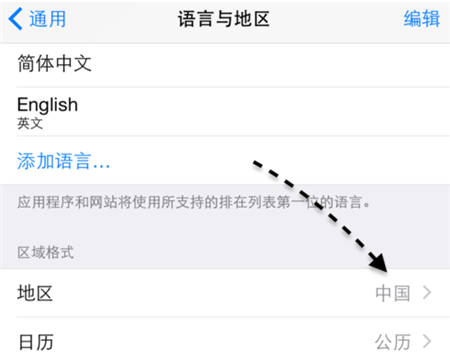
5、在地区列表里,选择你要绑定的银行卡国家。

1、找到并打开【钱包】,找不到可以搜索“passbook”。

2、选择【+】图标。
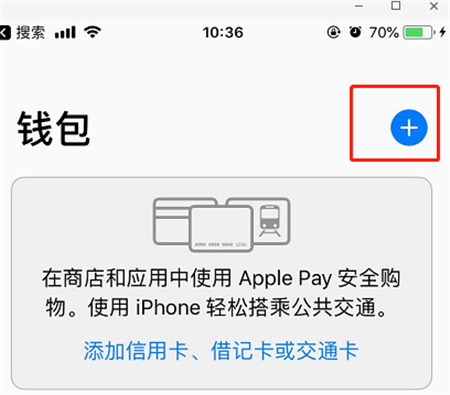
3、点击【继续】。

4、点击【信用卡或借记卡】,接下来按照提示操作即可。

以上就是iPhoneXs Max怎么添加银行卡?全部内容,更多精彩请关注好特iphonexsmax专区,或者到百度上搜索“iphonexsmax好特”,第一时间掌握iphonexsmax最新动态!
小编推荐阅读